Comment faire un montage vidéo sur Mac ?
Résumé : De nombreuses raisons vous poussent à éditer des vidéos et si vous êtes un utilisateur de Mac, vous voudrez peut-être savoir comment éditer des vidéos sur Mac. Nous allons donc vous présenter plusieurs méthodes pour éditer des vidéos sur Mac.
La création de belles vidéos demande du temps, de la patience et, surtout, de bons outils de montage. Même les vidéos tournées par des professionnels à l'aide de caméras de haute qualité nécessitent souvent un travail de montage, sans parler des vidéos tournées par des amateurs à l'aide d'un téléphone. Cependant, même ces vidéos peuvent être rendues incroyables avec les bons outils. C'est pourquoi nous allons voir aujourd'hui comment faire un montage vidéo sur Mac à l'aide d'une variété d'outils d'édition faciles à utiliser mais très puissants. Que vous souhaitiez créer de nouvelles vidéos pour votre chaîne YouTube ou impressionner vos amis avec vos nouvelles compétences en matière de montage, vous êtes au bon endroit.
Partie 1 : Comment éditer des vidéos sur Mac avec DVDFab Video Converter
Le premier logiciel de montage vidéo dont nous allons parler aujourd'hui est l'outil Video Converter de DVDFab. Cependant, dire que ce logiciel n'est qu'un simple convertisseur vidéo serait lui rendre un bien mauvais service. DVDFab Video Converter for Mac est également un éditeur vidéo très puissant qui incorpore tous les outils dont vous avez besoin pour créer des vidéos de qualité professionnelle. Le logiciel peut facilement travailler avec n'importe quel format vidéo que vous lui proposez et peut même les convertir en fichiers audio. Voici un guide rapide sur la façon d'éditer une vidéo sur Mac à l'aide de DVDFab Video Converter :
1. Ouvrez le nouveau client DVDFab 12 et sélectionnez le module Convertisseur dans le menu supérieur pour commencer. Cliquez sur le bouton "+" au centre ou utilisez la méthode du glisser-déposer pour charger les vidéos que vous souhaitez éditer. Vous pouvez également utiliser le bouton "Ajouter depuis le mobile" si cela vous convient mieux.
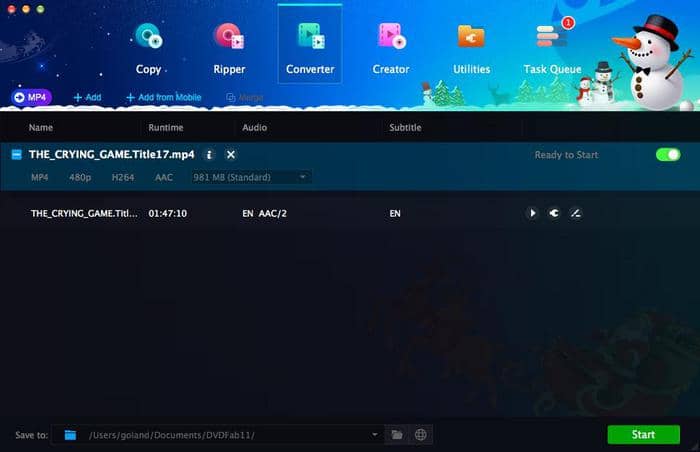
2. En tant qu'étape facultative, vous pouvez cliquer sur le bouton "Profile Switcher" et changer le format du fichier de sortie si nécessaire. Sinon, passez à l'étape suivante.
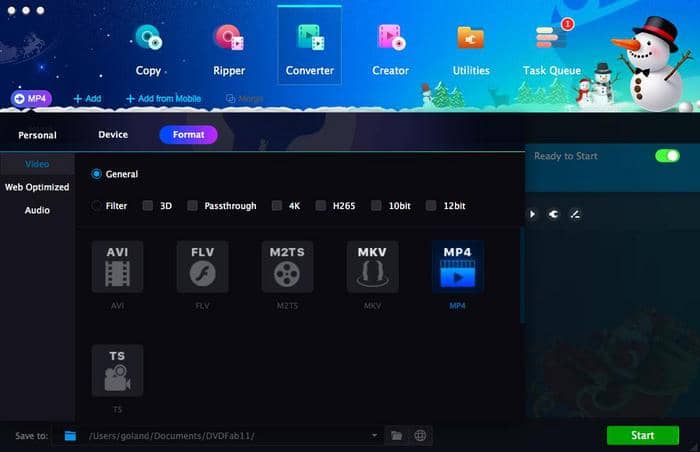
3. L'édition de vidéos sur Mac avec ce logiciel est facile mais nécessite un peu de pratique, alors ouvrez le bouton Édition vidéo et utilisez des outils comme le recadrage et le découpage jusqu'à ce que vous obteniez un résultat correct. Pendant que vous y êtes, vous pouvez également éditer d'autres propriétés vidéo comme la saturation des couleurs, la luminosité et le contraste ou ajouter vos propres sous-titres ou filigranes. Si vous souhaitez personnaliser davantage la vidéo, ouvrez le menu Paramètres avancés et apportez toutes les modifications que vous jugez nécessaires pour améliorer la vidéo.
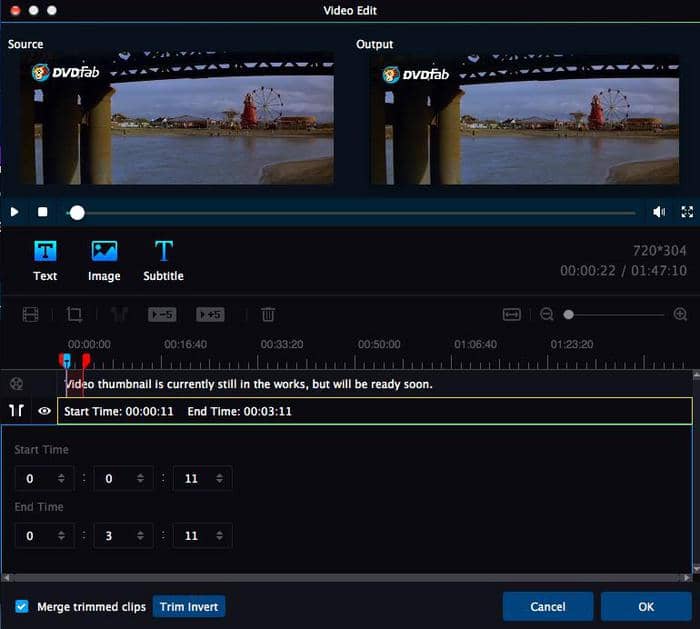
4. Utilisez le menu du bas pour choisir l'endroit où vous souhaitez enregistrer le fichier que vous venez de modifier. Enfin, cliquez sur le bouton Démarrer et attendez que le logiciel ait fini de de traiter le montage de la nouvelle vidéo.
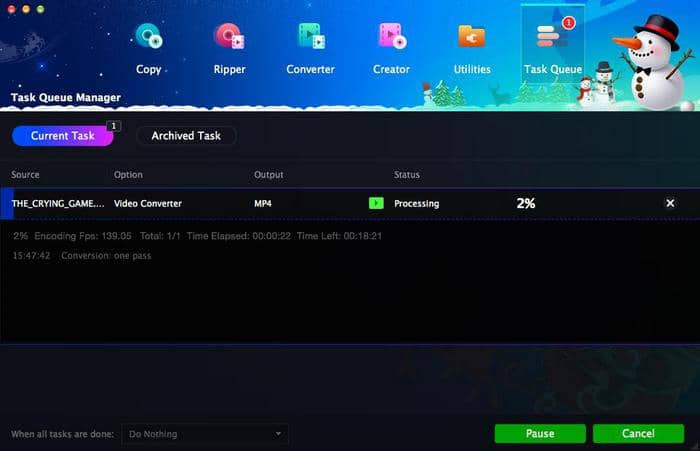
Par ailleurs, n'oubliez pas que cet éditeur propose également la solution de DVD Ripper Mac pour ripper un DVD sur votre PC pour les utilisateurs Mac.
Partie 2 : Comment faire le montage vidéo sur Mac avec iMovie
Si vous souhaitez apprendre à éditer des vidéos sur Mac à l'aide d'un logiciel développé par Apple, vous voudrez probablement commencer par iMovie. Bien qu'il ne soit pas nécessairement le meilleur de sa catégorie, cet outil constitue une option solide pour les monteurs débutants qui souhaitent apprendre les ficelles du métier, et il dispose de suffisamment d'outils de qualité pour être utile même aux vétérans. Voici un guide rapide sur l'édition de vidéos sur Mac à l'aide d'iMovie :
1. Lancez iMovie sur votre Mac et allez dans Fichier -> Nouveau projet pour commencer. Choisissez un nom pour le projet et cliquez sur le bouton Créer.
2. Vous pouvez maintenant importer les vidéos que vous souhaitez éditer, en cliquant simplement sur le bouton Importer. Toutes les vidéos que vous importez seront disponibles dans la bibliothèque iMovie. Allez-y pour commencer à les ajouter au storyboard lorsque vous serez prêt à expérimenter le montage de vidéos sur Mac.
3. Une fois que vous avez ajouté les vidéos que vous souhaitez éditer, regardez au-dessus de la fenêtre de prévisualisation et vous verrez une série d'icônes, chacune d'entre elles représentant un outil d'édition ou un menu différent. Survolez chacune d'entre elles pour voir ce qu'elle fait et utilisez celles dont vous avez besoin. N'oubliez pas que c'est en forgeant qu'on devient forgeron, alors n'hésitez pas à expérimenter avec chacun des outils jusqu'à ce que vous soyez habitué à la manière de monter des vidéos sur Mac avec iMovie.
4. Enfin, cliquez sur Fichier et choisissez l'option Enregistrer le projet pour finaliser le processus.
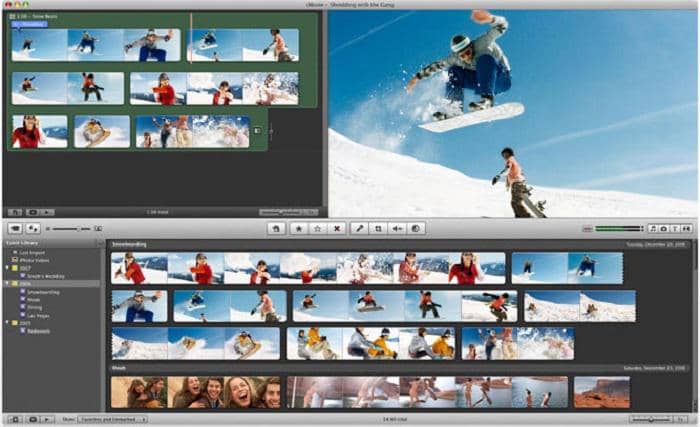
Partie 3 : Comment faire le montage vidéo sur Mac avec QuickTime Player
QuickTime Player est une autre bonne option pour ceux qui veulent apprendre à éditer des vidéos sur Mac. Cet outil est principalement utilisé pour l'enregistrement et la lecture de vidéos, mais il comprend également une poignée d'outils d'édition utiles et très faciles à utiliser. Voici comment il fonctionne :
1. Ouvrez QuickTime Player, puis allez dans Fichier -> Ouvrir un fichier pour charger la vidéo que vous souhaitez éditer.
2. Cliquez sur Edit et choisissez l'option Trim pour commencer à découper la vidéo. Faites glisser les poignées si nécessaire pour sélectionner les parties de la vidéo que vous souhaitez conserver et celles dont vous voulez vous débarrasser. Une fois que vous êtes satisfait de votre sélection, cliquez simplement sur le bouton Découper et le tour est joué.
3. L'outil Fractionner est accessible de la même manière que l'outil Découper. Cette fois-ci, allez dans Fichier et choisissez l'option Fractionner si vous souhaitez l'utiliser. Il vous suffit de cliquer n'importe où sur la ligne de temps de la vidéo à l'endroit où vous souhaitez effectuer la division, puis de sélectionner l'option Diviser le clip. Vous pouvez maintenant réorganiser les clips, les découper ou les supprimer selon vos besoins.
4. Une fois que vous avez fini d'éditer la vidéo, allez à nouveau dans le menu Fichier et enregistrez votre projet.
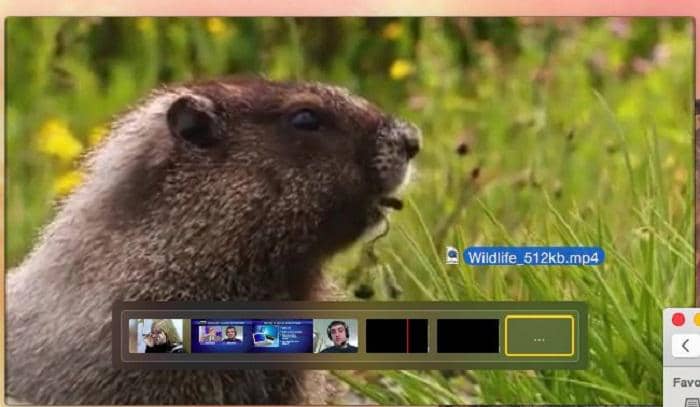
Conclusion
Nous espérons que cet article vous a aidé à mieux comprendre comment réaliser le montage vidéo Mac rapidement et sans effort. Chacun de ces trois outils présente certains avantages, mais nous vous recommandons d'essayer DVDFab Video Converter si vous cherchez un logiciel qui peut non seulement éditer des vidéos, mais aussi vous aider à les convertir dans une variété de formats différents. L'outil est également parfait pour télécharger des vidéos directement sur YouTube et fonctionne bien avec d'autres outils utiles développés par DVDFab. Si vous n'êtes pas sûr d'investir dans un outil de qualité professionnelle, ne vous inquiétez pas car vous pouvez essayer gratuitement DVDFab Video Converter for Mac et voir tous ses avantages avant de devoir dépenser quoi que ce soit.
